在Word中让页眉不关联的方法主要是通过插入分隔符来实现的。步骤如下:1. 将光标放在需要更改页眉的页面的开头。2. 点击“布局”选项卡,选择“分隔符”,选择“下一页”分隔符。3. 在新页的页眉区域双击,进入页眉编辑模式。4. 在弹出的“设计”选项卡中,取消选中“链接到前一个”选项。这样就能让当前页的页眉与前一页不再关联,您可以需要自由编辑页眉内容。
一、为什么需要让页眉不关联
在撰写不同章节或部分的文档时,常常需要各个部分的页眉内容有所不同。书籍的前言部分和正文部分常常需要不同的页眉信息。通过设置页眉不关联,可以实现更灵活的排版和信息展示,增强文档的专业性和可读性。
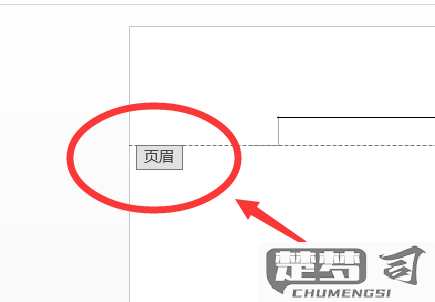
二、如何使用分隔符
使用分隔符是实现页眉不关联的关键。分隔符能够将文档分成多个部分,每个部分可以独立设置格式,包括页眉、页脚、页码等。当您插入“下一页”分隔符时,Word会将光标后面的内容视为一个新部分,允许您单独编辑页眉和页脚。
三、常见问题及解决方案
在设置页眉不关联时,用户会遇到一些常见问题。如何恢复关联的页眉?解决方案是再次进入页眉编辑模式,选择“链接到前一个”选项。这将使当前部分的页眉重新与前一部分关联。在分隔符插入后,页眉未能如预期更改,是因为未正确插入分隔符,建议仔细检查分隔符设置。
相关问答FAQs
Q: 如何在Word中设置不同的奇偶页页眉?
A: 在“设计”选项卡中,您可以勾选“不同奇偶页”选项。您可以分别设置奇数页和偶数页的页眉内容。
Q: 想要在某一特定页面使用不同的页眉,如何操作?
A: 请先在该页面插入分隔符,确保该页面与前一页不再关联,在页眉区域进行编辑。
猜你感兴趣:
oppo手机高清通话在哪里
上一篇
钢铁雄心4时间不走了
下一篇
